网友亦难提问:如何使用驱动精灵更新usb驱动器
如何使用驱动精灵更新usb驱动?相信对于刚接触驱动精灵的小伙伴来说还有一定的难度,下面感兴趣的小伙伴就和小编一起来学习一下具体方法吧!
更新usb驱动
第一步:在桌面“我的电脑”图标上点击右键,选择属性
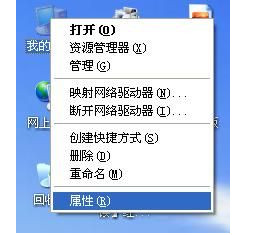
第二步:然后点击“硬件”
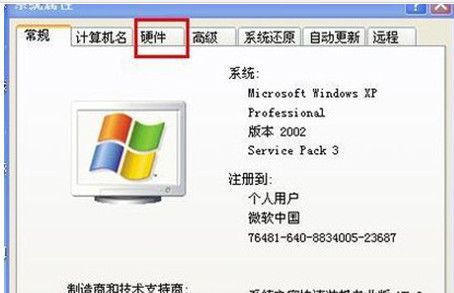
第三步:我们再选择“设备管理器”
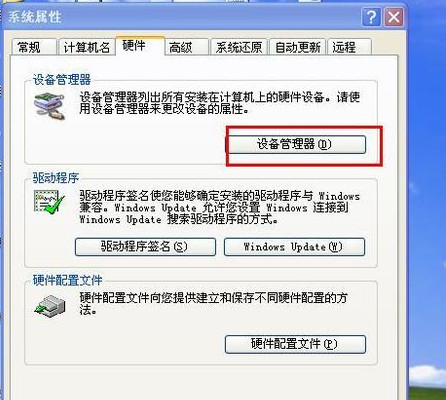
第四步:点击“通用串行总线控制器”,会出现当前电脑安装的所有USB设备
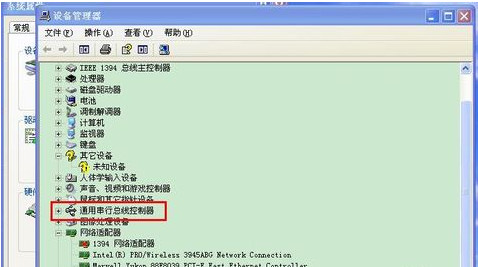
第五步:双击想要升级的USB
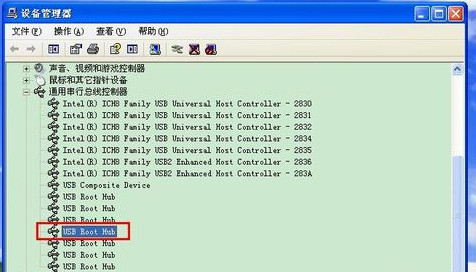
第六步:点击“驱动程序”
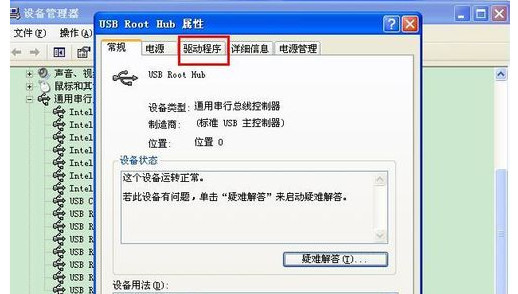
第七步:点击“更新驱动程序”,就出现更新向导,进入升级过程

然后等待,USB驱动就更新好了。
以上就是如何使用驱动精灵更新usb驱动 的全部内容了,大家都学会了吗?
关于《如何使用驱动精灵更新usb驱动 ?》相关问题的解答访蕊小编就为大家介绍到这里了。如需了解其他软件使用问题,请持续关注国旅手游网软件教程栏目。
![在虎牙平台直播时观众听不到声音怎么办呢[在虎牙平台直播时观众听不到声音怎么办呀]](http://img.citshb.com/uploads/article/20240923/66f171385cc31.jpg)
![电脑无法识别u盘usb设备怎么办啊[电脑无法识别u盘怎么办?]](http://img.citshb.com/uploads/article/20240313/65f168d8da540.jpg)
![驱动精灵还原驱动的具体操作方法是[驱动精灵还原驱动的具体操作方法是什么]](http://img.citshb.com/uploads/article/20230514/6460d8cf53f4f.jpg)
![驱动精灵测试硬盘的具体操作流程是什么[驱动精灵测试硬盘的具体操作流程图]](http://img.citshb.com/uploads/article/20230514/6460d5895f566.jpg)
![驱动精灵安装游戏组件的具体操作流程是什么[驱动精灵安装游戏组件的具体操作流程是]](http://img.citshb.com/uploads/article/20230514/6460d5763c536.jpg)




